Seleccionar rápidamente los párrafos con un solo objeto incrustado del documento en Word
Kutools for Word
Normalmente, si solo desea seleccionar los párrafos con un solo objeto incrustado entre varios párrafos con objetos incrustados en el documento de Word actual, tendría que seleccionarlos uno por uno manualmente, lo cual se considera una operación que consume mucho tiempo. Sin embargo, al aplicar la utilidad Seleccionar párrafos con un solo objeto de Kutools para Word, este problema se resolverá de forma rápida y sencilla.
Seleccionar todos los párrafos con un solo objeto incrustado en todo el documento.
Haga clic en Kutools > Párrafos > Seleccionar párrafos con un solo objeto. Ver captura de pantalla:

Seleccionar todos los párrafos con un solo objeto incrustado en todo el documento
Supongamos que tiene un documento de Word con varios párrafos con objetos incrustados, pero solo desea seleccionar los párrafos con un solo objeto incrustado para su propio uso; puede lograrlo fácilmente siguiendo estas instrucciones:
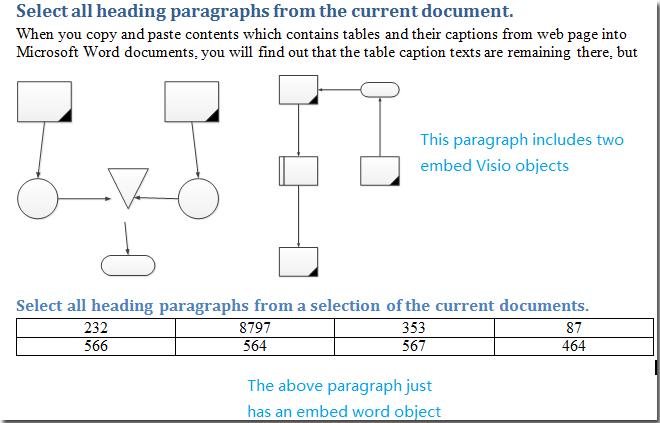
1. Haga clic en Kutools > Párrafos > Seleccionar párrafos con un solo objeto.
2. En el cuadro de diálogo Kutools para Word que aparece, haga clic en Aceptar.

Luego, todos los párrafos con un solo objeto incrustado serán seleccionados en todo el documento. Ver capturas de pantalla:
 |
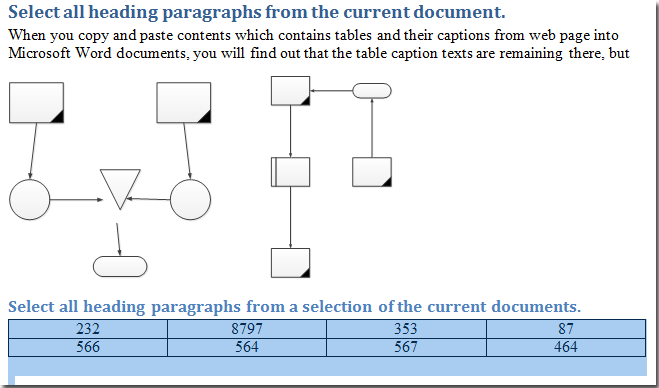 |
Nota: Si selecciona primero un rango en el documento y luego activa la función, esta se aplicará solo a la selección.
Las mejores herramientas para la productividad en Office
Kutools para Word - ¡Mejora tu experiencia en Word con más de 100 funciones sorprendentes!
🤖 Funciones de IA de Kutools: Asistente de IA / Asistente en Tiempo Real / Super Pulir (Preservar formato) / Super Traducir (Preservar formato) / Redacción AI / Revisión con IA...
📘 Dominio de Documentos: Dividir páginas / Combinar documentos / Exportar selección en varios formatos (PDF/TXT/DOC/HTML...) / Convertir por lote a PDF...
✏ Edición de Contenidos: Buscar y reemplazar en lote en múltiples archivos / Redimensionar todas las imágenes / Transponer filas y columnas de la tabla / Convertir tabla a texto...
🧹 Limpieza sin esfuerzo: Elimina espacios extras / Saltos de sección / Cuadros de texto / Hipervínculos / Para más herramientas de eliminación, accede al grupo Eliminar...
➕ Inserciones creativas: Insertar separadores de miles / Casillas de verificación / Botones de opción / Código QR / Código de Barras / Múltiples imágenes / Descubre más en el grupo Insertar...
🔍 Selecciones precisas: Selecciona páginas específicas / Tablas / Formas / Párrafos de Encabezado / Mejora la navegación con más funciones de Seleccionar...
⭐ Mejoras destacadas: Navega a cualquier ubicación / Inserta automáticamente texto repetitivo / Alterna entre ventanas de documentos /11 herramientas de conversión...

Las mejores herramientas para la productividad en Office
Kutools para Word - 100+ Herramientas para Word
- 🤖 Funciones de IA de Kutools: Asistente de IA / Asistente en Tiempo Real / Super Pulir / Super Traducir / Redacción AI / Revisión con IA
- 📘 Dominio de Documentos: Dividir páginas / Combinar documentos / Convertir por lote a PDF
- ✏ Edición de Contenidos: Buscar y reemplazar en lote / Redimensionar todas las imágenes
- 🧹 Limpieza sin esfuerzo: Eliminar espacios extras / Eliminar saltos de sección
- ➕ Inserciones creativas: Insertar separadores de miles / Insertar casillas de verificación / Crear códigos QR